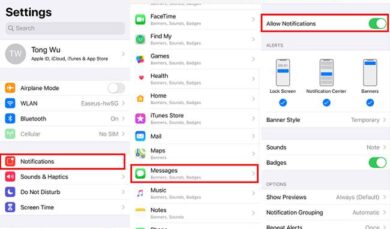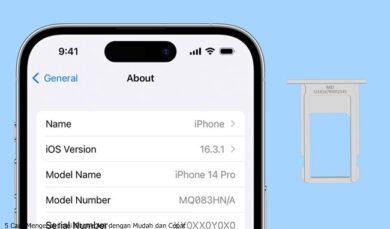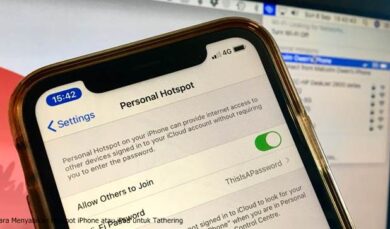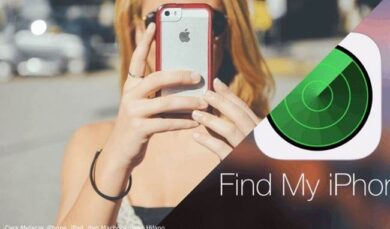Cara Screenshot Iphone All Series
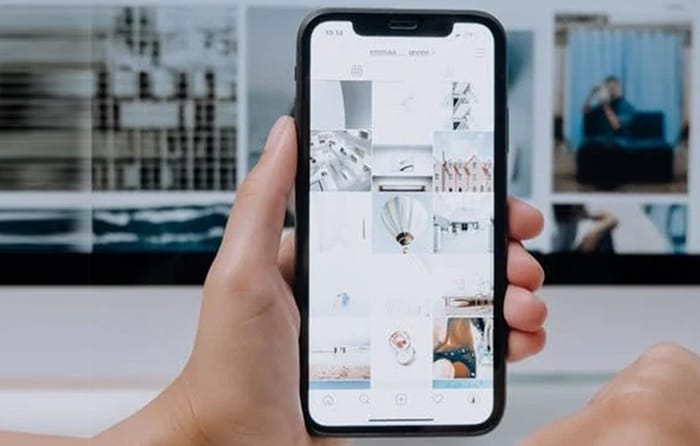
Fitur screenshot di iPhone adalah salah satu yang paling sering digunakan oleh pengguna. Dengan fitur ini, Anda bisa dengan mudah menangkap layar dari halaman web, pesan, atau gambar yang ingin disimpan atau dibagikan. Dalam artikel ini, kita akan membahas secara detail cara melakukan screenshot di iPhone, baik menggunakan tombol fisik, AssistiveTouch, maupun Siri.
Langkah-Langkah Mengambil Screenshot di iPhone
1. Screenshot Menggunakan Tombol Fisik
Menggunakan kombinasi tombol fisik adalah cara paling sederhana dan cepat untuk mengambil screenshot di iPhone. Berikut ini adalah langkah-langkahnya:
Pilih Layar yang Ingin Discreenshot
Pertama, buka aplikasi atau halaman web yang ingin Anda tangkap layarnya.
Tekan Tombol Power dan Home Secara Bersamaan
Untuk iPhone dengan tombol Home, tekan tombol Power (biasanya di sisi kanan perangkat) dan tombol Home (tombol bulat di bagian bawah layar) secara bersamaan. Untuk iPhone tanpa tombol Home, tekan tombol Power dan tombol Volume Up secara bersamaan.
Simpan Screenshot
Setelah menekan tombol tersebut, layar akan berkedip dan suara shutter akan terdengar. Screenshot akan otomatis disimpan di aplikasi Foto.
2. Screenshot Menggunakan AssistiveTouch
Jika tombol Power atau Home Anda rusak atau sulit ditekan, Anda bisa menggunakan fitur AssistiveTouch. Berikut cara mengaktifkannya dan mengambil screenshot:
Aktifkan AssistiveTouch
Buka Pengaturan > Aksesibilitas > AssistiveTouch, lalu aktifkan fitur tersebut.
Ambil Screenshot
Setelah AssistiveTouch aktif, ketuk ikon AssistiveTouch > Perangkat > Lainnya > Screenshot untuk mengambil tangkapan layar.
3. Screenshot Menggunakan Siri
Anda juga bisa mengambil screenshot dengan bantuan Siri. Berikut adalah langkah-langkahnya:
Aktifkan Siri
Aktifkan Siri dengan menekan dan menahan tombol Home (untuk iPhone dengan tombol Home) atau tombol Power (untuk iPhone tanpa tombol Home), atau dengan mengucapkan “Hey Siri”.
Berikan Komando ke Siri
Katakan “Ambil Screenshot” kepada Siri untuk mengambil tangkapan layar. Siri akan secara otomatis mengambil dan menyimpan screenshot tersebut di aplikasi Foto.
Mengedit Screenshot
Setelah mengambil screenshot, Anda dapat langsung mengeditnya di aplikasi Foto. Berikut adalah cara mengedit screenshot di iPhone:
Buka Screenshot di Aplikasi Foto
Buka aplikasi Foto dan temukan screenshot yang ingin Anda edit.
Klik Tombol Edit
Klik tombol Edit di bagian kanan atas layar.
Lakukan Pengaturan Gambar
Anda bisa mengatur kontras, kecerahan, memotong (crop) gambar, atau menambahkan teks pada screenshot tersebut.
Menyimpan dan Membagikan Screenshot
Setelah selesai mengambil dan mengedit screenshot, Anda dapat menyimpan atau membagikannya dengan mudah. Berikut adalah langkah-langkahnya:
Simpan Screenshot
Klik tombol Selesai atau Simpan di aplikasi Foto untuk menyimpan perubahan yang telah Anda buat.
Bagikan Screenshot
Klik tombol Bagikan di aplikasi Foto untuk membagikan screenshot melalui pesan, email, media sosial, dan lainnya.
Tips Mengambil Screenshot di iPhone
- Cek Kapasitas Penyimpanan: Pastikan iPhone Anda memiliki cukup ruang penyimpanan untuk menyimpan screenshot.
- Gunakan Edit dengan Bijak: Gunakan fitur edit untuk memotong bagian yang tidak diperlukan agar screenshot lebih informatif dan jelas.
- Manfaatkan Folder Album: Simpan screenshot di folder album khusus agar lebih mudah ditemukan di kemudian hari.
- Perhatikan Privasi: Pastikan tidak ada informasi pribadi yang sensitif terlihat dalam screenshot sebelum dibagikan.
Dengan Anda memahami berbagai cara untuk mengambil dan mengelola screenshot di iPhone, Anda dapat lebih mudah berbagi informasi atau menyimpan momen penting.
Baca juga: Perbedaan antara iPhone Xs dan iPhone X
Penutup
Dengan mengikuti langkah-langkah di atas, Anda dapat dengan mudah mengambil, mengedit, dan membagikan screenshot di iPhone. Pastikan Anda memasukkan data dengan benar dan teliti sehingga tidak terjadi kesalahan dalam proses. Semoga informasi ini bermanfaat bagi Anda yang sedang membutuhkan panduan tentang cara mengambil screenshot di iPhone. Terima kasih!